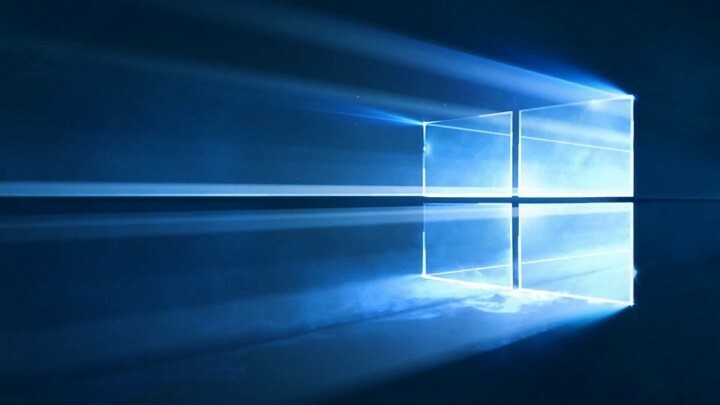- Корисници пријављују да њихов Виндовс 10 не прихвата лозинку која без икаквих додатних назнака шта даље треба да ради.
- Када Виндовс 10 не препознаје вашу лозинку, помоћ алата за опоравак може вам помоћи.
- Прилагођавање поставки антивируса такође може помоћи, заједно са променом лозинке за локални налог.
- И на крају, неки корисници су пријавили да када њихов рачунар не препознаје лозинку, покушајте да је промените.
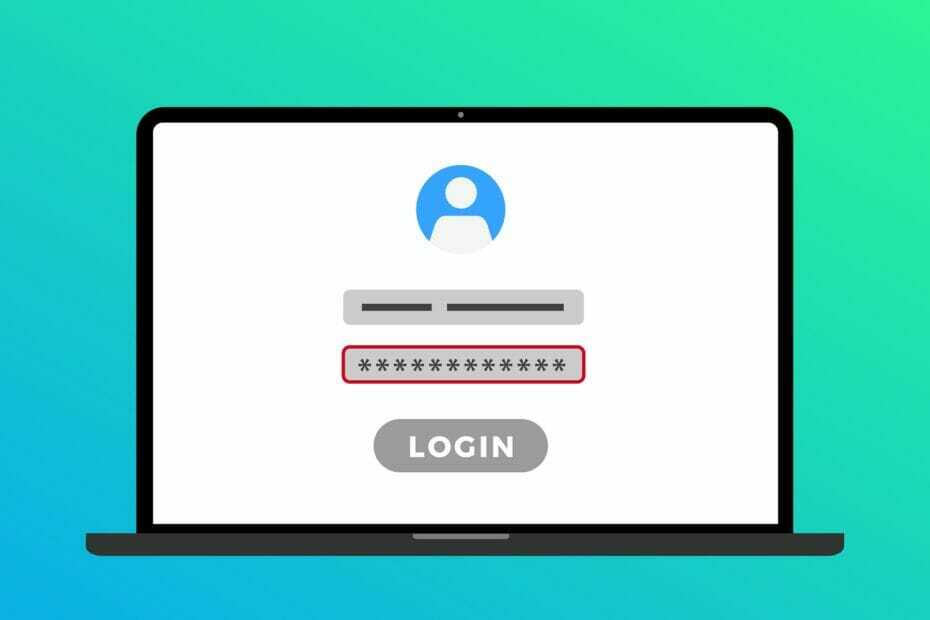
Овај софтвер ће одржавати и покретати управљачке програме, чиме ће се заштитити од уобичајених рачунарских грешака и квара хардвера. Проверите све своје управљачке програме у 3 једноставна корака:
- Преузмите ДриверФик (верификована датотека за преузимање).
- Кликните Покрените скенирање да бисте пронашли све проблематичне управљачке програме.
- Кликните Ажурирај управљачке програме да бисте добили нове верзије и избегли кварове у систему.
- ДриверФик је преузео 0 читаоци овог месеца.
Ако ваш Виндовс 10 не препознаје вашу тренутну лозинку, ово је водич који бисте требали следити да бисте решили овај проблем.
Видећи да неки од Виндовс 10 корисника имају потешкоћа са уношењем тачних лозинки или систем можда није прихватајући тачну лозинку, у доњим редовима ћете добити детаљно објашњење зашто се то догађа и како то можете поправити ово питање.
Ако сте Виндовс 8 или Виндовс 10 уређај не препознаје вашу лозинку, иако је исправна, највероватније ће то бити због тога што неки регистре унутар оперативног система је изменила једна или више апликација на можда Мицрософт налогу који сте креирали квар.
Како могу да поправим да Виндовс 10 не прихвата лозинку?
1. Користите Стеллар Рецовери

Пре него што разговарате више о корацима које можете предузети да бисте решили овај проблем, препоручили бисмо вам да користите наменски алат, као што је Стеллар Рецовери.
Стеллар Пассворд Рецовери је једноставан алат, лак за употребу и са директним интерфејсом који би поступак опоравка учинио прилично једноставним.
Све у свему, ово је савршен алат за употребу који ће вам помоћи да опоравите већину изгубљених лозинки.
Погледајмо најважније особине:
- Пријатељски интерфејс
- Компатибилан са великим бројем верзија система Виндовс
- Испоручује се са бесплатним пробним периодом
- Лозинка за пријаву у Виндовс ресетује се преко диска за покретање
- Функција Ливе Упдате

Звездан опоравак лозинке
Опоравите чак и лозинку за Виндовс 10 помоћу овог фантастичног алата једноставног за употребу. Добити сада!
2. Промените лозинку са локалног налога

- Пријавите се на локални налог и покушајте да одатле промените лозинку за Мицрософт налог. (Идите на пету методу испод за детаљно објашњење)
- Након што промените лозинку, мораћете поново покренути Виндовс 10 уређај.
- По завршетку поновног покретања оперативног система, покушајте да се пријавите на Мицрософт налог са новом лозинком коју сте унели.
3. Покрените сигурносно скенирање

Други начин за решавање овог проблема био би покретање сигурносног скенирања помоћу Випре Антивирус. То је поуздано и лако за употребу решење које ће осигурати потпуну заштиту у реалном времену и скенирање вашег система.
Покрените скенирање вируса и малвера на вашем Виндовс 10 уређају за пуни чврсти диск.
То значи партицију на којој је инсталиран Виндовс 10, као и остале које сте могли направити када сте инсталирали оперативни систем.
По завршетку скенирања вируса и малвера поново покрените Виндовс 10 уређај. Након поновног покретања система покушајте да видите да ли лозинка ради исправно.

Випре Антивирус
Скенирајте свој уређај у потпуности и осигурајте му заштиту у стварном времену помоћу овог фантастичног алата.
4. Направите нови Мицрософт налог

- Померите показивач миша на доњу десну страну екрана.
- Леви клик на Подешавања одлика.
- Сада кликните левим тастером миша Промените поставке рачунара.
- Кликните левим тастером миша или тапните на Рачуни одлика.

- Изаберите и кликните левим тастером миша Остали рачуни.
- Кликните левим тастером миша или додирните Додај налог.
- Да бисте наставили са новим налогом, мораћете да следите упутства објављена на екрану.
5. Направите локални рачун на рачунару

- Померите курсор миша на доњу десну страну екрана.
- Додирните функцију Подешавања и додирните Промените поставке рачунара.
- Изаберите Рачуни и идите на опцију Остали рачуни.
- Додирните Додај налог и изаберите Пријави се без Мицрософт налога (Не препоручује се).
- Упишите ново корисничко име за налог и унесите лозинку.
- Кликните на Следећи и Заврши.
6. Промените тренутну лозинку

- Приступите доњем линку да бисте следили процедуру промене лозинке Кликните овде за промену лозинке
- Следите упутства на екрану да бисте ресетовали Мицрософт лозинку.
- Поново покрените Виндовс 10 уређај.
- Покушајте да се пријавите на свој Мицрософт налог одмах ..
Још једно питање везано за лозинку је када се покушате пријавити на Виндовс Маркетплаце да бисте играли своје омиљене игре, а систем вам даје „ВИндовс ливе ИД нетачан“ или лозинку нетачну.
Морате знати да је ово проблем који се може решити пре него што започнете креирање потпуно новог налога. Препоручујемо вам да погледате наш наменски водич који ће вам помоћи поправи Виндовс Ливе ИД ’/’ Лозинка је нетачна.
Дакле, имате неколико метода како можете да решите проблем препознавања лозинке који имате. Молимо вас да нам пишете у наставку ако имате било какве друге предлоге или питања по овом питању.